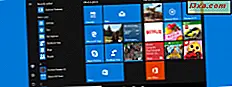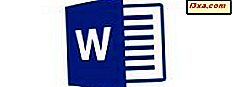Chúng tôi muốn giúp bạn quyết định dịch vụ Windows 10, Windows 7 và Windows 8.1 nào an toàn để tắt và khi nào. Trong khi vô hiệu hóa các dịch vụ không cần thiết có thể có tác động tích cực đến hiệu suất hệ thống, việc vô hiệu hóa các dịch vụ sai có thể có tác động bất lợi đáng kể đến hiệu suất tổng thể và tính ổn định của hệ thống của bạn. Đó là lý do tại sao nó thường là tốt hơn để thay đổi khởi động các dịch vụ không cần thiết hoặc hiếm khi được sử dụng để hướng dẫn sử dụng. Dưới đây là hướng dẫn của chúng tôi về những dịch vụ bạn có thể vô hiệu hóa một cách an toàn trong Windows mà không làm cho hệ thống của bạn bị lỗi:
Những điều bạn nên biết trước khi thay đổi cách dịch vụ Windows bắt đầu
Trước khi bắt đầu thực hiện thay đổi, trước tiên bạn nên tạo một điểm khôi phục hệ thống. Bằng cách này, nếu một cái gì đó không hoạt động, bạn luôn có thể đảo ngược những thay đổi bạn đã thực hiện. Nếu bạn cần trợ giúp làm điều đó, hãy xem hướng dẫn này: Khôi phục Hệ thống là gì và cách tạo điểm khôi phục trong Windows.
Điều quan trọng cần biết là bài viết này bao gồm thông tin về các dịch vụ được tìm thấy trong Windows 10, Windows 7 và Windows 8.1. Đó là lý do tại sao một số dịch vụ mà chúng tôi đang đề cập có thể không có trong tất cả các phiên bản của Windows.
Cuối cùng nhưng không kém phần quan trọng, trước khi bạn tiếp tục, bạn cũng phải biết rằng chúng tôi giả sử bạn đã biết cách mở cửa sổ Services, thay đổi kiểu khởi động và xác định các phụ thuộc của các dịch vụ Windows của bạn. Nếu bạn không làm như vậy, các hướng dẫn này cần được trợ giúp:
- 9 cách để truy cập Dịch vụ trong Windows (tất cả các phiên bản)
- Các dịch vụ Windows là gì, chúng làm gì và quản lý chúng như thế nào?
- Cách xác định các phụ thuộc của các dịch vụ Windows và thay đổi cách chúng bắt đầu
Các dịch vụ Windows an toàn để vô hiệu hóa
Hãy xem những dịch vụ Windows nào có thể không cần thiết và bạn có thể vô hiệu hóa dịch vụ nào trong số đó mà không làm hỏng trải nghiệm máy tính của bạn hoặc làm cho hệ thống của bạn bị lỗi. Chúng tôi khuyên bạn nên đọc mọi thứ chúng tôi chia sẻ trước khi đưa ra bất kỳ quyết định nào:
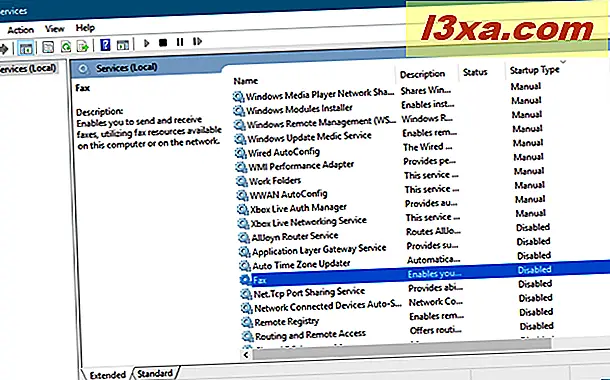
- AllJoyn Router Service: cho phép Windows giao tiếp với các thiết bị Internet của Things gần đó. Trừ khi bạn có các thiết bị như vậy, bạn không cần dịch vụ này để chạy. Cài đặt an toàn: Thủ công .
- Dịch vụ cổng lớp ứng dụng: cung cấp hỗ trợ cho các plug-in giao thức của bên thứ ba để chia sẻ kết nối Internet. Máy tính hiện đại không cần hoặc sử dụng các tính năng như vậy để dịch vụ này có thể được tắt một cách an toàn. Cài đặt an toàn: Đã tắt.
- Dịch vụ mã hóa ổ đĩa BitLocker: trừ khi bạn sử dụng Phần mềm mã hóa của Microsoft, bạn có thể tắt dịch vụ này. BitLocker Drive Encryption là một tính năng cho phép người dùng bảo vệ dữ liệu bằng cách cung cấp mã hóa cho toàn bộ khối lượng. Cài đặt an toàn: Thủ công.
- Dịch vụ Cổng âm thanh Bluetooth: cho phép bạn định cấu hình Cortana trong khi sử dụng Bluetooth. Nếu bạn không có Bluetooth trên thiết bị của mình hoặc nếu bạn không định nói chuyện với Cortana bằng tai nghe Bluetooth, bạn có thể tắt nó. Cài đặt an toàn: Thủ công.
- Dịch vụ hỗ trợ Bluetooth: trừ khi bạn sử dụng các thiết bị Bluetooth như bàn phím, chuột, máy in hoặc điện thoại, bạn có thể tắt dịch vụ này. Xin lưu ý rằng nếu bạn chọn tắt dịch vụ này thì thiết bị Bluetooth sẽ không còn được phát hiện và nhận diện nữa. Ngoài ra, các thiết bị Bluetooth đã kết nối có thể không hoạt động chính xác. Cài đặt an toàn: Thủ công.
- Tuyên truyền chứng chỉ: nếu bạn không sử dụng SmartCards, đôi khi được sử dụng trong các tổ chức lớn, việc tắt dịch vụ này là an toàn. Cài đặt an toàn: Đã tắt.
- Trình quản lý bản đồ đã tải xuống: cho phép các ứng dụng Windows như Maps truy cập bản đồ đã tải xuống. Nếu bạn tắt dịch vụ, các ứng dụng như Maps có thể không khởi động được. Nếu không, nếu bạn không sử dụng bản đồ của Microsoft ngoại tuyến, bạn có thể tắt dịch vụ này một cách an toàn. Cài đặt an toàn: Thủ công.
- Mã hóa hệ thống tệp: EFS cung cấp công nghệ mã hóa tệp để lưu trữ dữ liệu được mã hóa trên các hệ thống tệp NTFS. Nếu bạn không cần phải mã hóa các tập tin được tìm thấy trên ổ đĩa cứng của bạn, nó là OK để vô hiệu hóa nó. Tuy nhiên, nếu bạn đã mã hóa các tập tin trên ổ đĩa của bạn và bạn vô hiệu hoá dịch vụ, bạn sẽ không thể giải mã chúng cho đến khi bạn khởi động lại dịch vụ. Cài đặt an toàn: Thủ công.
- Fax: trừ khi bạn sử dụng máy tính để gửi hoặc nhận fax bằng tài nguyên fax có sẵn trên hệ thống của bạn (ví dụ: bằng cách sử dụng modem fax), bạn có thể tắt nó. Cài đặt an toàn: Đã tắt;
- Microsoft iSCSI Initiator Service: iSCSI là viết tắt của Internet Small Computer System Interface - một tiêu chuẩn mạng lưu trữ dựa trên IP để kết nối các cơ sở lưu trữ dữ liệu. Nó cho phép các máy khách truy cập dữ liệu trên một khoảng cách dài trên các trung tâm dữ liệu từ xa, bằng cách sử dụng cơ sở hạ tầng hiện có (ví dụ trên mạng LAN, Internet). Các thiết bị iSCSI là các đĩa, băng, đĩa CD và các thiết bị lưu trữ khác trên một máy tính nối mạng khác mà bạn có thể kết nối. Đôi khi các thiết bị lưu trữ này là một phần của mạng được gọi là mạng lưu trữ (SAN). Trừ khi bạn cần kết nối với các thiết bị iSCSI, nó là an toàn để vô hiệu hóa dịch vụ này. Cài đặt an toàn: Đã tắt.
- Xác thực tự nhiên: sử dụng thông tin như thời gian, mạng, vị trí địa lý hoặc kết nối Bluetooth để cung cấp hỗ trợ cho Khóa động và Mở khóa thiết bị. Nếu bạn không có ý định sử dụng các tính năng như vậy, bạn có thể tắt dịch vụ này. Cài đặt an toàn: Thủ công.
- Netlogon: không cần dịch vụ này trên máy tính gia đình. Nó duy trì một kênh an toàn giữa máy tính cục bộ và bộ điều khiển miền để xác thực người dùng. Trừ khi bạn đang kết nối với một miền mạng, dịch vụ này sẽ không bao giờ được sử dụng. Cài đặt an toàn: Thủ công.
- Thiết bị được kết nối mạng Tự động cài đặt : giám sát và cài đặt các thiết bị từ mạng của bạn. Bạn có thể đọc thêm về tính năng này ở đây: Thiết lập tự động các thiết bị kết nối mạng trong Windows là gì? Nếu bạn không cần tính năng này, bạn có thể tắt dịch vụ một cách an toàn vì bạn vẫn có thể cài đặt các thiết bị từ mạng theo cách thủ công. Cài đặt an toàn: Thủ công.
- Tệp ngoại tuyến: trừ khi bạn sử dụng tính năng Tệp ngoại tuyến từ Windows, bạn có thể tắt tính năng này. Lưu ý rằng dịch vụ này không có sẵn trong các phiên bản Home của Windows. Cài đặt an toàn: Đã tắt.
- Parental Controls (trong Windows 10 & 7) / Family Safety (trong Windows 8.1): trừ khi bạn có con bằng cách sử dụng máy tính của bạn và bạn muốn theo dõi và kiểm soát các hoạt động của họ, dịch vụ này là không cần thiết. Cài đặt an toàn: Thủ công.
- Thanh toán và Trình quản lý NFC / SE: thực hiện ý nghĩa của tên, đó là quản lý thanh toán và sử dụng Giao tiếp trường gần để thực hiện giao dịch. Nó có thể hữu ích trên các thiết bị Windows mới có chip NFC, nhưng trên PC hoặc máy tính để bàn thông thường, bạn có thể tắt dịch vụ này một cách an toàn. Cài đặt an toàn: Thủ công.
- Dịch vụ điện thoại: quản lý trạng thái điện thoại trên thiết bị Windows của bạn và có thể được một số ứng dụng VoIP sử dụng. Nếu bạn không sử dụng các ứng dụng như vậy, nó là an toàn để vô hiệu hóa nó. Cài đặt an toàn: Thủ công.
- Bộ đệm in: nếu bạn không có máy in được kết nối với máy tính của mình và bạn không sử dụng phần mềm với máy in ảo như Microsoft XPS Document Writer hoặc Snagit chẳng hạn, bạn có thể tắt nó. Nếu bạn chọn làm như vậy, bạn nên biết rằng dịch vụ Fax sẽ không thể bắt đầu. Cài đặt an toàn: Thủ công.
- Remote Desktop Configuration: Remote Desktop Protocol là một giao thức được phát triển bởi Microsoft, cung cấp cho người dùng Windows một giao diện đồ họa cho một máy tính khác. Máy khách được Microsoft sử dụng được gọi là Remote Desktop Connection. Nếu bạn không cần phải kết nối từ xa với một máy tính khác hoặc cho phép các kết nối từ xa đến của bạn, thì việc vô hiệu hóa dịch vụ này là an toàn. Cài đặt an toàn: Thủ công;
- Dịch vụ Remote Desktop UserMode Port Redirector: giống như trên. Cài đặt an toàn: Thủ công .
- Remote Desktop Services: giống như trên. Cài đặt an toàn: Thủ công .
- Remote Registry: dịch vụ này cho phép người dùng từ xa sửa đổi Windows Registry. Một số người nói rằng việc bật dịch vụ này có thể gây ra các vấn đề bảo mật và do đó, hãy chọn tắt dịch vụ này. Trong Windows Vista và Windows 7, dịch vụ này được đặt thành khởi động thủ công theo mặc định, trong khi Windows 10 và Windows 8.1 bị tắt. Cài đặt an toàn: Đã tắt.
- Dịch vụ Demo bán lẻ: cho phép bạn nhập thiết bị Windows 10 của mình trong chế độ trải nghiệm Demo bán lẻ . Điều này được sử dụng bởi các nhà bán lẻ muốn cung cấp cho khách hàng một bản demo về cách Windows 10 hoạt động. Đó là nghi ngờ bất kỳ người dùng gia đình nào cũng muốn điều đó. Cài đặt an toàn: Đã tắt.
- Dịch vụ Trình quản lý Kết nối Dịch vụ Wi-Fi Direct: được sử dụng để kết nối PC Windows của bạn với màn hình và cổng không dây, sử dụng Miracast và các công nghệ tương tự khác. Trừ khi bạn cần điều đó, nó là an toàn để vô hiệu hóa. Cài đặt an toàn: Thủ công.
- Dịch vụ Windows Insider: cho phép bạn sử dụng PC Windows 10 của mình trong khi đăng ký Chương trình người dùng nội bộ Windows. Trừ khi bạn muốn thử nghiệm beta Windows 10, bạn có thể tắt dịch vụ này một cách an toàn. Cài đặt an toàn: Đã tắt.
- Dịch vụ chia sẻ mạng Windows Media Player: được Windows sử dụng để chia sẻ thư viện từ máy tính của bạn với người chơi khác hoặc thiết bị truyền thông trong mạng của bạn. Nếu bạn không cần khả năng này, bạn hoàn toàn có thể tắt dịch vụ này. Cài đặt an toàn: Đã tắt.
- Windows Mobile Hotspot Service: cung cấp cho bạn tùy chọn chia sẻ kết nối dữ liệu di động của bạn với các thiết bị khác. Nếu thiết bị Windows của bạn không có kết nối dữ liệu di động để chia sẻ, bạn có thể tắt thiết bị này mà không gặp bất kỳ sự cố nào. Cài đặt an toàn: Thủ công.
- Dịch vụ định tuyến và truy cập từ xa: Dịch vụ này cung cấp dịch vụ định tuyến cho các doanh nghiệp ở khu vực địa phương và mạng diện rộng. Nó cho phép các máy tính quay số vào máy tính cục bộ để máy tính truy cập vào mạng cục bộ. Trên máy tính gia đình, có thể bạn không cần các tính năng như vậy. Cài đặt an toàn: Đã tắt.
- Đăng nhập phụ: dịch vụ này cho phép người dùng chạy tác vụ quản trị trong khi kết nối với tài khoản người dùng chuẩn, sử dụng tính năng "Chạy dưới dạng" . Nếu bạn là người dùng duy nhất và bạn không cần tính năng này, bạn có thể tắt dịch vụ này. Cài đặt an toàn: Thủ công.
- Thẻ thông minh: Thẻ thông minh được sử dụng vì lý do an toàn trong các tổ chức hoặc tập đoàn lớn. Người dùng gia đình điển hình không cần dịch vụ này để chạy. Cài đặt an toàn: Đã tắt.
- Dịch vụ liệt kê thiết bị thẻ thông minh: giống như trên. Cài đặt an toàn: Đã tắt.
- Chính sách xóa thẻ thông minh: giống như trên. Cài đặt an toàn: Đã tắt.
- Dịch vụ đầu vào máy tính bảng (trong Windows 7) / Bàn phím cảm ứng và dịch vụ bảng chữ viết tay (Windows 10 và Windows 8.1): bạn có thể tắt dịch vụ này một cách an toàn trừ khi bạn sử dụng Tablet PC. Một số "Thành phần máy tính bảng" như công cụ Snipping hoặc Windows Journal sẽ tiếp tục hoạt động, nhưng Bảng điều khiển đầu vào Tablet PC sẽ không hoạt động. Cài đặt an toàn: Đã tắt (nếu bạn đang sử dụng PC trên máy tính để bàn) và Thủ công (nếu bạn đang sử dụng máy tính bảng Windows hoặc máy tính xách tay có màn hình cảm ứng).
- Windows Connect Now: dịch vụ này được sử dụng bởi máy tính xách tay và các máy tính di động khác để kết nối với Mạng không dây. Nếu bạn đang sử dụng máy tính để bàn không có thẻ không dây, bạn có thể tắt dịch vụ này. Cài đặt an toàn: Thủ công.
- Dịch vụ báo cáo lỗi Windows: dịch vụ này được sử dụng để báo cáo lỗi hệ thống cho Microsoft. Mặc dù vô hiệu hóa dịch vụ này không ảnh hưởng đến máy tính Windows của bạn, cho phép nó chạy khi cần thiết có thể giúp bạn giải quyết các vấn đề và sự cố xảy ra trên hệ thống của bạn bằng cách tìm kiếm các giải pháp có sẵn từ Microsoft. Cài đặt an toàn: Thủ công.
- Windows Time: giữ cho thời gian hệ thống của bạn chính xác bằng cách đồng bộ thời gian máy tính của bạn với thời gian của máy tính và máy chủ khác trong mạng của bạn. Nếu bạn không kết nối với internet hoặc mạng cục bộ, bạn có thể tắt dịch vụ này, nhưng sẽ an toàn hơn khi đặt dịch vụ này thành khởi động thủ công. Cài đặt an toàn: Thủ công.
Bạn có định vô hiệu hóa một số dịch vụ trên máy tính hoặc thiết bị Windows của mình không?
Nếu bạn đọc danh sách ở trên, bạn có thể nhận thấy rằng chúng tôi thường nói rằng cài đặt an toàn nhất cho việc khởi động dịch vụ là cài đặt thủ công. Khởi động thủ công cung cấp sự cân bằng hoàn hảo giữa an toàn và hiệu suất, và các dịch vụ thiết lập theo cách này chỉ bắt đầu nếu hệ thống của bạn yêu cầu chúng. Vô hiệu hóa các dịch vụ phải được thực hiện cẩn thận, sau khi bạn thu thập thông tin về những gì họ làm, để đảm bảo hệ thống của bạn không bị ảnh hưởng tiêu cực. Một số dịch vụ an toàn để tắt hoàn toàn, nhưng điều đó phụ thuộc vào cách bạn sử dụng máy tính của mình. Nếu bạn không sử dụng các tính năng cụ thể và bạn chắc chắn rằng bạn sẽ không sử dụng chúng trong tương lai, hãy tiếp tục và vô hiệu hóa những dịch vụ mà bạn không cần.